WPS Excel統計符合條件的數據個數的方法
時間:2024-01-05 11:44:48作者:極光下載站人氣:640
很多小伙伴在對表格文檔進行編輯的過程中都會選擇使用Wps軟件,因為在wps軟件中我們可以使用各種工具對表格文檔進行編輯,提高表格文檔的編輯效率。有的小伙伴在使用WPS對表格文檔進行編輯的過程中想要統計符合條件的數據個數,但又不知道該怎么進行設置。其實很簡單,我們只需要在選中數據所在單元格之后,在公式的工具欄中打開“求和”工具,然后在下拉列表中點擊打開“條件統計”工具,最后完成設置并點擊確定選項即可。有的小伙伴可能不清楚具體的操作方法,接下來小編就來和大家分享一下WPS excel統計符合條件的數據個數的方法。
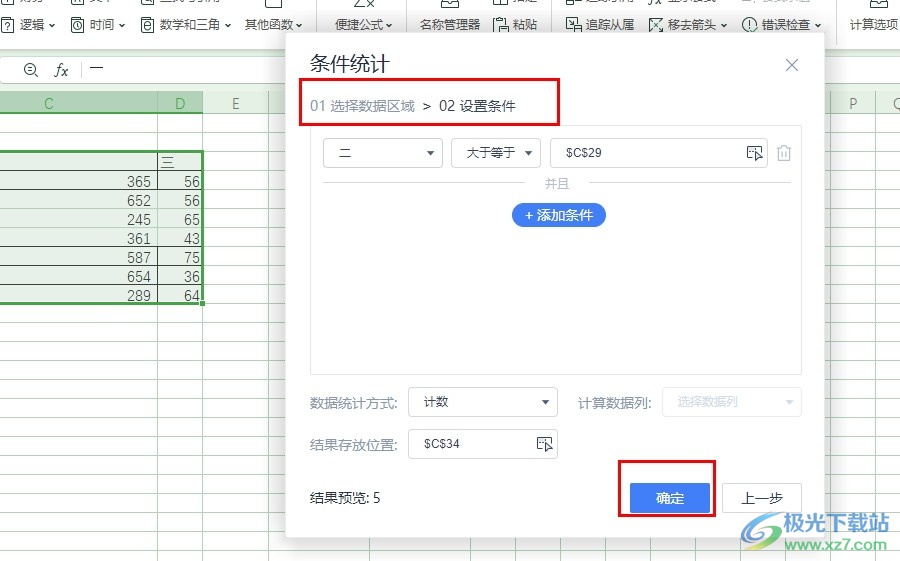
方法步驟
1、第一步,我們先點擊打開WPS軟件,然后在WPS頁面中找到需要編輯的表格文檔,點擊打開該文檔
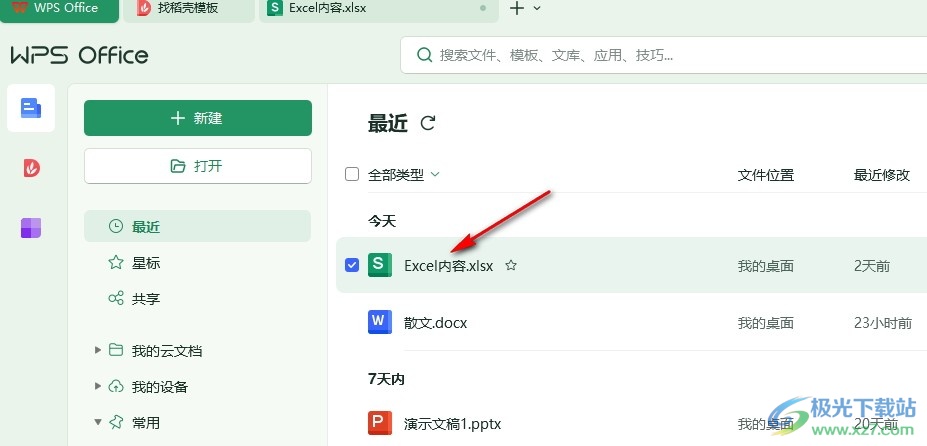
2、第二步,進入表格文檔頁面之后,我們選中數據所在單元格,然后打開“公式”工具
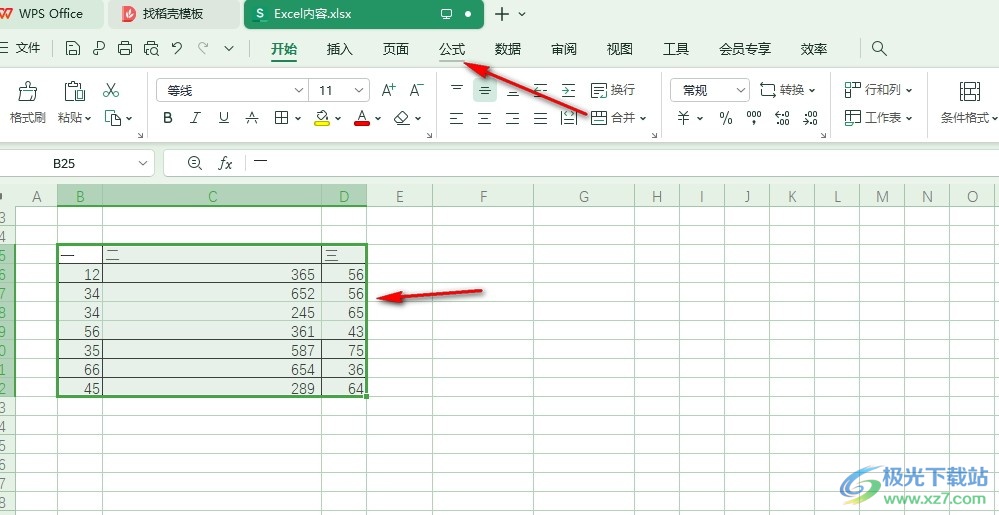
3、第三步,在“公式”的子工具欄中我們打開“求和”工具,然后在下拉列表中打開“條件統計”選項
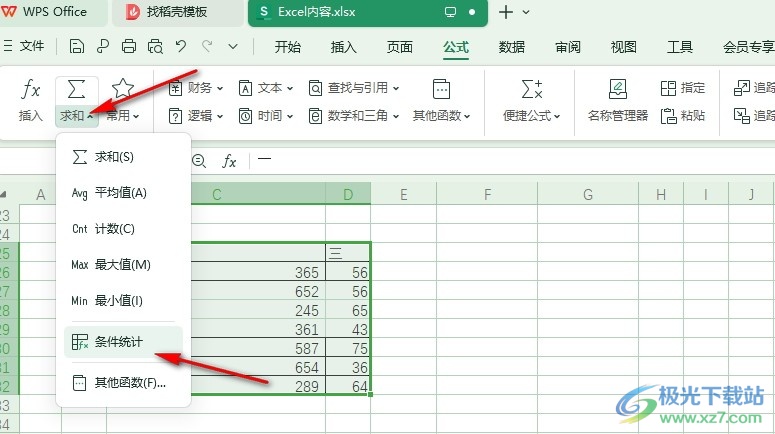
4、第四步,進入條件統計頁面之后,我們先完成條件設置,然后將數據統計方式設置為“計數”,接著設置好結果存放位置,最后點擊“確定”選項即可
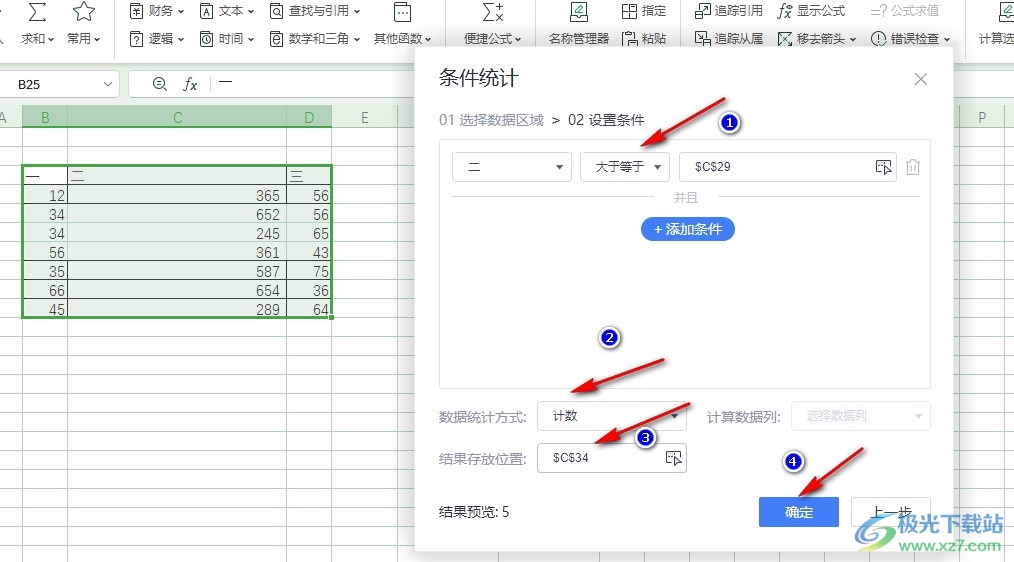
5、第五步,點擊確定選項之后,我們就能在目標單元格中看到符合條件的數據個數了
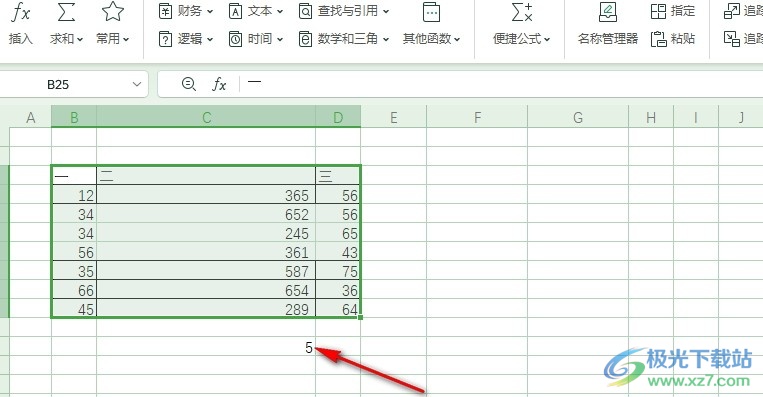
以上就是小編整理總結出的關于WPS Excel統計符合條件的數據個數的方法,我們在WPS的表格文檔頁面中選中數據,然后在公式的子工具欄中打開求和工具,再點擊選擇“條件統計”選項,最后完成條件設置以及存放位置設置,再將數據統計方式設置為“計數”,最后點擊確定選項即可,感興趣的小伙伴快去試試吧。

大小:240.07 MB版本:v12.1.0.18608環境:WinAll, WinXP, Win7, Win10
- 進入下載
相關推薦
相關下載
熱門閱覽
- 1百度網盤分享密碼暴力破解方法,怎么破解百度網盤加密鏈接
- 2keyshot6破解安裝步驟-keyshot6破解安裝教程
- 3apktool手機版使用教程-apktool使用方法
- 4mac版steam怎么設置中文 steam mac版設置中文教程
- 5抖音推薦怎么設置頁面?抖音推薦界面重新設置教程
- 6電腦怎么開啟VT 如何開啟VT的詳細教程!
- 7掌上英雄聯盟怎么注銷賬號?掌上英雄聯盟怎么退出登錄
- 8rar文件怎么打開?如何打開rar格式文件
- 9掌上wegame怎么查別人戰績?掌上wegame怎么看別人英雄聯盟戰績
- 10qq郵箱格式怎么寫?qq郵箱格式是什么樣的以及注冊英文郵箱的方法
- 11怎么安裝會聲會影x7?會聲會影x7安裝教程
- 12Word文檔中輕松實現兩行對齊?word文檔兩行文字怎么對齊?
網友評論